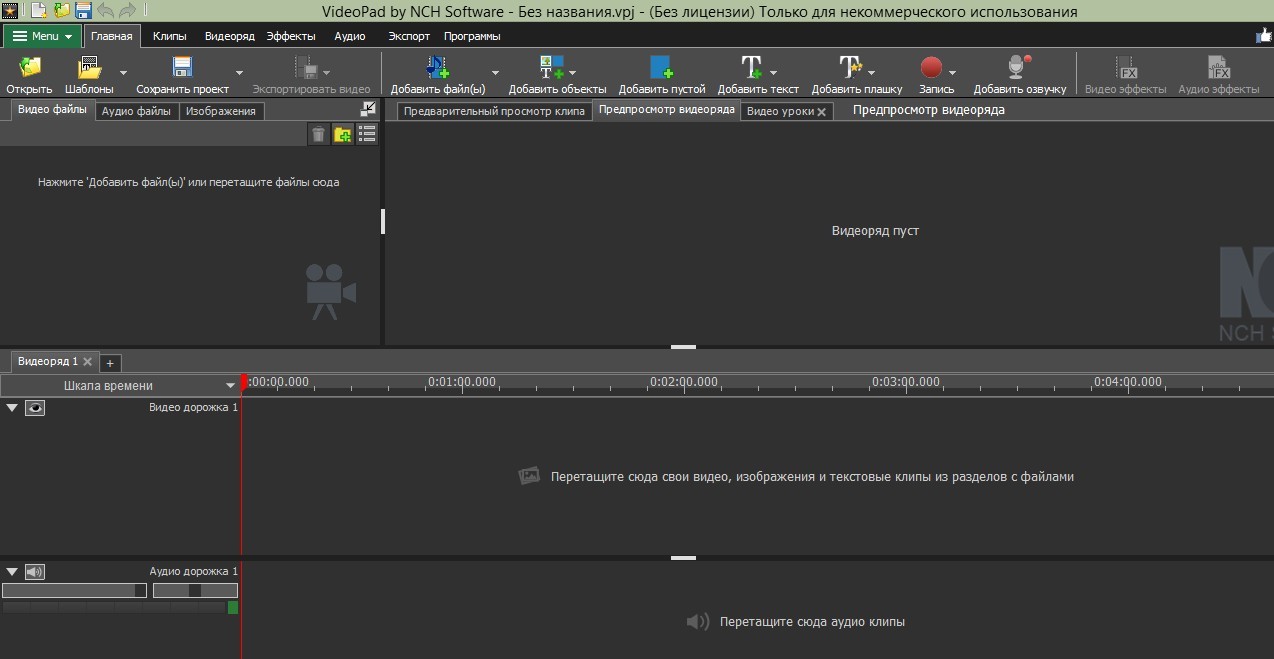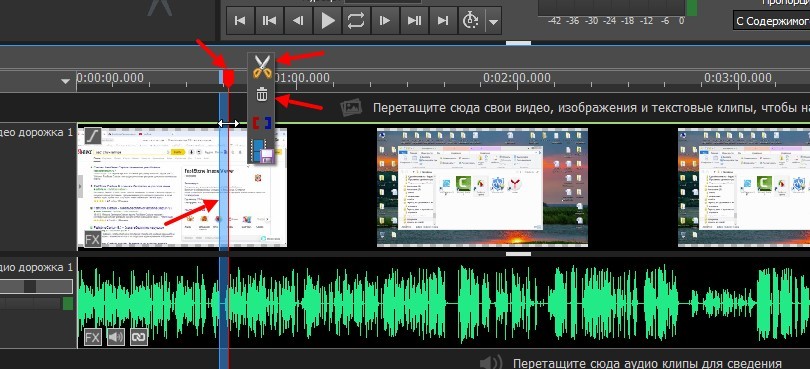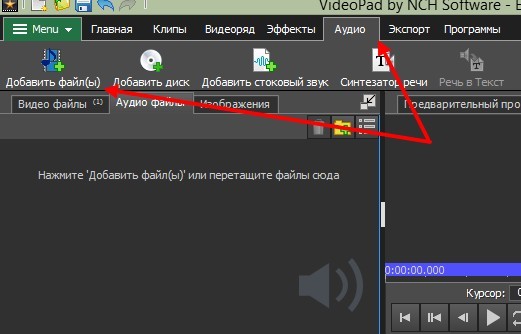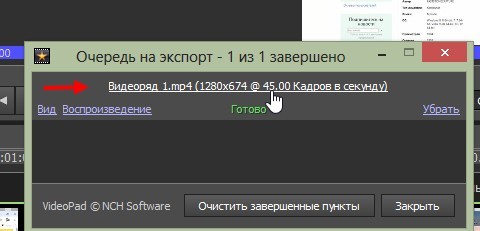Если вы создали новое видео, его нужно редактировать. Ведь в нем могут быть различные шумы или помехи, если этого не сделать. В данной статье рассмотрим, как редактировать видео в программе ВидеоПад.
ВидеоПад, что это за программа
Доброго времени суток, читатели! В современное время люди чаще смотрят видеоролики, поскольку так лучше воспринимается информация. Программа ВидеоПад их редактирует, чтобы пользователи не уходили с видео после одной секунды просмотра.
Что такое ВидеоПад? Это простая программа для создания фильмов и редактирования видео. С ее помощью вы сможете улучшить ваш видеоролик разными эффектами и поделиться им в социальных сетях.
Как работает программа? Скачиваете и устанавливаете ее на компьютер. Далее запускаете программу и добавляете видеоролик, который нужно редактировать. После чего сохраняете результат на компьютер в разном формате.
Далее разберем на практике, как работать в программе ВидеоПад, какие функции использовать.
Как скачать и установить ВидеоПад на компьютер
Данная утилита легко и быстро скачивается на компьютер. Для этого кликните на официальном сайте программы https://www.nchsoftware.com/videopad/ru/index.html кнопку «Скачать».
Дождитесь загрузки установщика программы. Затем кликните по нему в разделе «Загрузки» на компьютере и запустите мастер установки. В окне можете нажать «Я принимаю условия лицензии» и продолжаете кнопкой «Далее». После чего пойдет установка ВидеоПад.
Когда программа установится, она автоматически запустится на вашем компьютере.
Далее рассмотрим, как в ней редактируется видео.
Как редактировать видео в программе ВидеоПад
Если вы заранее создали видеоклип, его необходимо обработать. Для этого нажмите по видео на компьютере левой кнопкой мыши и перетащите в левое окно программы, где написано «Добавить файлы».
Следующая цель – перенесите добавленное видео на шкалу ниже, чтобы появилась возможность для обработки видеоролика. Когда это сделаете, у вас будут доступны видеодорожка 1 и аудиодорожка 1.
Вместе с тем, на шкале отобразится красная линия, которая способна перенести внимание в нужный фрагмент видео и его редактировать
Если расширить линию перехода, можно выделить необходимый фрагмент и его удалить, нажав на значок корзины, либо разделить, кликнув по значку ножниц.
В данную программу вы можете перенести аудио, клипы, если нужно добавить музыку. Также, есть вариант добавления различных изображений.
Аудио добавляется через кнопку «Аудио» и «Добавить файлы».
Аудио-файлы переносятся на дорожку «Перетащите сюда аудио клипы для сведения». Их так же редактируете, как и видео.
Как сохранить обработанный видеоролик на компьютер
Когда вы отредактировали видео, его можете сохранять и им в дальнейшим пользоваться. Для этого в программе кликните «Экспортировать видео» далее «Файл видео».
В открытом окне можете добавить имя к файлу, например, Новый видеоролик. Далее устанавливаете формат файла. По умолчанию там уже есть формат MP4. После этого нажмите «Создать», чтобы ваше видео закончило обработку.
Обрабатывается видео быстро. После обработки зайдите в раздел Видеозаписи на компьютере или откройте видеоролик в данном окне.
Как видите, вы сможете легко редактировать видео в программе ВидеоПад.
Что еще умеет программа ВидеоПад
Несмотря на то, что утилита ВидеоПад имеет все возможности для редактирования видео, вы можете пользоваться другими программами для обработки видеоролика.
Рассмотрим, дополнительные возможности ВидеоПад:
- Программа не только обрабатывает видео, но и аудио.
- С помощью утилиты можете записывать свой голос через раздел «Аудио» и «Запись». Далее сохранять аудио-файлы на компьютер.
- В программу можно добавлять различные диски с загруженным на нем файлами.
- У данной утилиты есть дополнительные программы: Debut – с ее помощью записывается видео, Prism – конвертирует файлы, Disketch – утилита создает наклейки и обложки, PhotoPad – программа создает и обрабатывает изображения и другие. Все редакторы вы можете посмотреть и активировать для работы в программе ВидеоПад. Они находятся в разделе «Программы».
- Эффекты. Данная возможность программы позволяет применять кадрирование к видео. Также есть поворот, регулирование цвета, приближение, видео-эффекты, аудио-эффекты. Вместе с тем, можете использовать текстовые эффекты, переходы, затухание, субтитры и апгрейд, что означает обновление программы.
- Удобная шкала редактирования. Как говорили, она будет находится внизу после видео. Все ее функции видны сразу, вам не придется их искать, чтобы редактировать файлы.
- Разделение видео. Выделив фрагменты видеоролика, программа их может разделить, с помощью кнопки ножниц. Далее эти фрагменты вы можете скопировать и перенести в отдельные участки видео. Опять же, это легко сделать на видеодорожке 1.
Использование программы ВидеоПад, даст вам хорошие возможности для редактирования видео. Если видео будет обработано, вы сможете на нем заработать деньги
Заключение
В статье было показано на практике, как редактировать видео в программе ВидеоПад. С помощью программы мы обработали видеоролик и сохранили его на компьютере. Использовав данную инструкцию, вы быстро отредактируете любое видео бесплатно.
Спасибо за внимание друзья!
С уважением, Александр Сонин.